
Parancsok beállítása és futtatása egyéb alkalmazásból
Futtathat egy parancsot egy másik alkalmazásból a tartalmak alkalmazásból való kilépés nélkül történő feldolgozásához, a Műveletbővítmény használatával. A Műveletbővítmény típussal rendelkező parancsok hozzáférhetők más alkalmazások számára is a Megosztás gomb ![]() segítségével. A megosztási lapról történő futtatás esetén a parancs bemenetet kap (pl. URL vagy kép) abból az alkalmazásból, amelyben fut. A hosztalkalmazás bemenete továbbításra kerül a parancs első művelete számára.
segítségével. A megosztási lapról történő futtatás esetén a parancs bemenetet kap (pl. URL vagy kép) abból az alkalmazásból, amelyben fut. A hosztalkalmazás bemenete továbbításra kerül a parancs első művelete számára.
Például egy Műveletbővítmény-parancs használatával beolvashatja az összes képet egy oldalról a Safariban, átalakíthat egy megtekintett szövegfájlt PDF-fé, vagy szerkeszthet és műveleteket végezhet a Fotókönyvtárban lévő képeken.
Parancsok gomb engedélyezése más alkalmazásokban
Ha szeretné lehetővé tenni, hogy a parancsot más alkalmazás alól is futtathassa, engedélyeznie kell a Parancs gombot a másik alkalmazás megosztási lapján.
A Parancsok alkalmazástól eltérő bármely alkalmazásban (pl. Safari), koppintson a
 elemre.
elemre.Az alsó sorban koppintson az Egyebek lehetőségre.
Ha nem jelenik meg azonnal az Egyebek elem, legyintsen balra.

A megjelenő listában kapcsolja be a Parancsokat.
Koppintson a Kész gombra.
Ezt követően a megosztási lapon elérhetővé válik a Parancsok gomb (a Megosztás gombbal ![]() rendelkező alkalmazásokban). A következő feladat információkat tartalmaz egy adott parancsok egyéb alkalmazásban való futtatásáról.
rendelkező alkalmazásokban). A következő feladat információkat tartalmaz egy adott parancsok egyéb alkalmazásban való futtatásáról.
Parancs más alkalmazásban való futtatásának engedélyezése
A Parancs gomb más alkalmazásokban történő engedélyezését követően (az előző feladatban leírtaknak megfelelően), minden egyes parancsot, amelyet másik alkalmazásokban kíván futtatni, Műveletbővítmény típusra kell átállítania.
A Parancsok alkalmazás Könyvtárában
 koppintson a parancs
koppintson a parancs  elemére.
elemére.A parancs megnyílik a parancsszerkesztőben.
Koppintson a
 elemre a Beállítások megnyitásához, majd kapcsolja be a Megjelenítés a megosztás lapon funkciót.
elemre a Beállítások megnyitásához, majd kapcsolja be a Megjelenítés a megosztás lapon funkciót.Megjelenik egy új, „Elfogadott típusok” címkéjű sor, amelyet a „Bármi” vagy a bemeneti típusok listája követ, a parancstól függően. A „Bármi” lehetőség azt jelenti, hogy a parancs a tartalom bemenetek minden típusát elfogadja a parancs másik alkalmazásban történő futtatása esetén.

Nem kötelező: A bemeneti típusok korlátozása érdekében, koppintson a
 elemre az Elfogadott típusok sorban, koppintson egy vagy több sorra az elfogadott tartalomtípusok törléséhez (például Kontaktok vagy Fájlok), majd koppintson a Beállítások lehetőségre.
elemre az Elfogadott típusok sorban, koppintson egy vagy több sorra az elfogadott tartalomtípusok törléséhez (például Kontaktok vagy Fájlok), majd koppintson a Beállítások lehetőségre.Tipp: A Kijelölés törlése elemre koppintva gyorsan törölheti valamennyi tartalomtípus kijelölését, majd az adott tartalomtípusok hozzáadásához koppintson egy vagy több sorra.
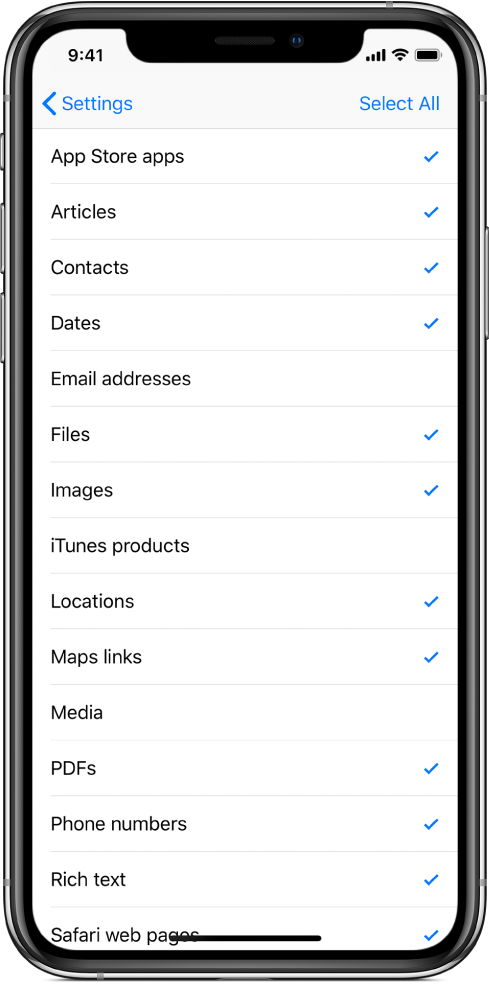
A parancs által elfogadott tartalomtípusok korlátozása által zökkenőmentessé válnak a megosztási beállítások az alkalmazásokban, mivel az elrejti az adott alkalmazás számára nem fontos parancsokat. Például egy olyan parancs, amely csak kontaktokat fogad el, nem jelenik meg megosztási bővítményként Térképek alkalmazásban. További információk: A Műveletbővítmény-parancs bemeneti típusai.
Koppintson újra a Kész lehetőségre, ha vissza szeretne térni a Könyvtárba.
A parancs mostantól más alkalmazásokban is elérhetővé válik. A következő feladat részletes információkat tartalmaz a parancsok egyéb alkalmazásokból való futtatásához.
Parancs futtatása egy másik alkalmazásban
Az előző két feladat elvégzését követően futtathatja a parancsokat minden olyan alkalmazásban, amely rendelkezik Megosztás gombbal ![]() .
.
Jelöljön ki tartalmat egy, a Parancsoktól eltérő alkalmazásban (pl. Safari).
Például a futtatni kívánt parancstól függően kiválaszthat egy szövegblokkot vagy képet.
Koppintson a
 lehetőségre.
lehetőségre.Az alsó sorban (a monokróm gombok) koppintson a Parancsokra.
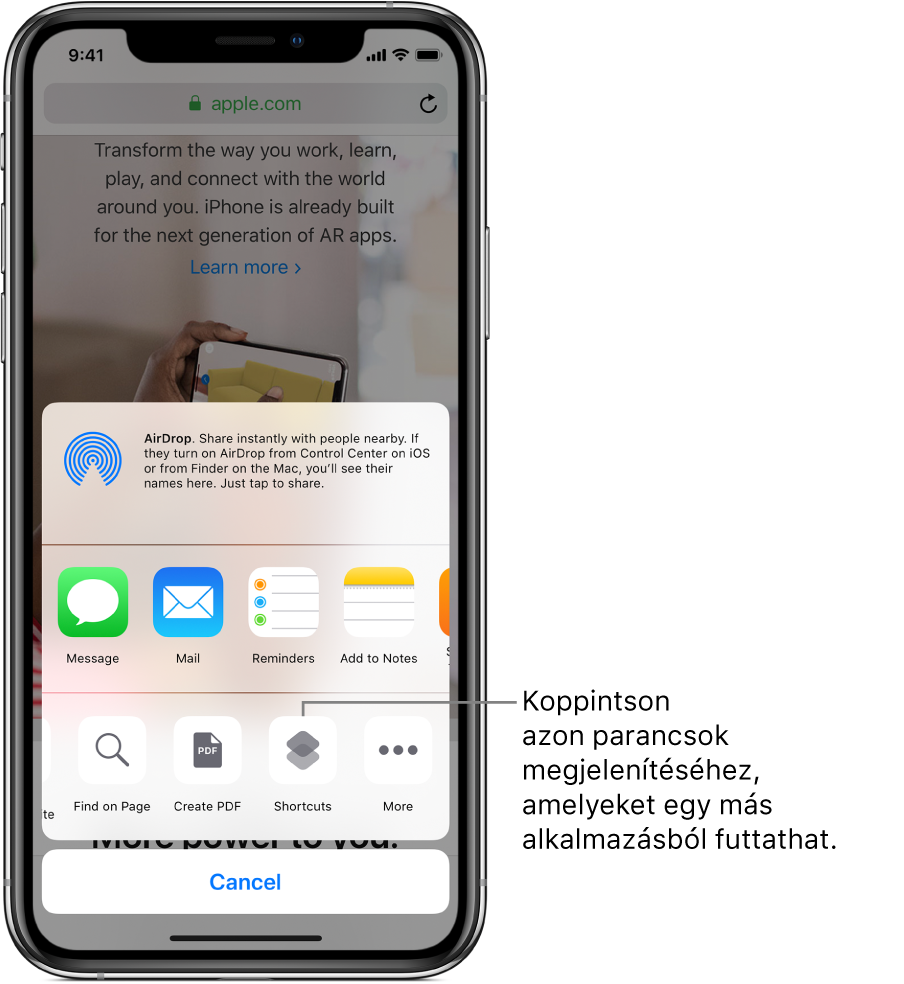
Ha a Parancsok gomb nem látható azonnal, legyintsen balra.
A Parancs futtatása képernyőn koppintson egy parancsgombra.

Megjelenik a parancsszerkesztő, ahol megtekinthető az adott műveletek folyamata futás közben.